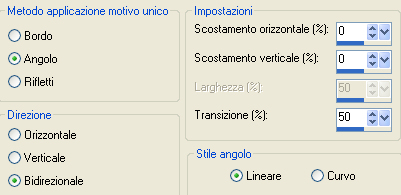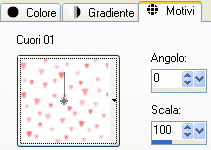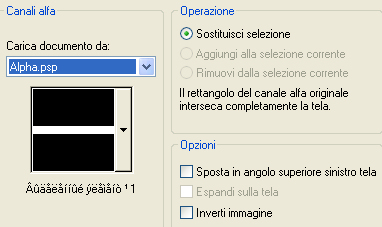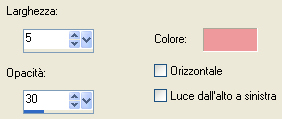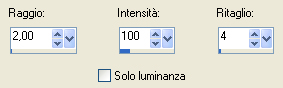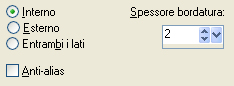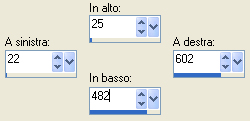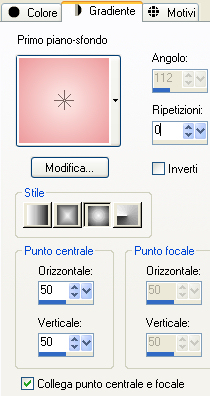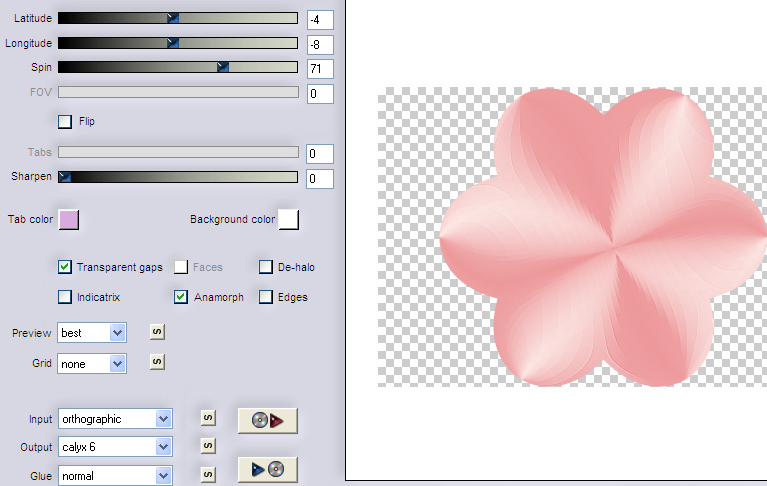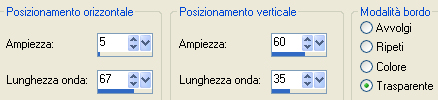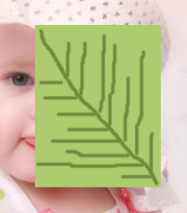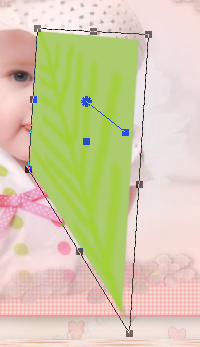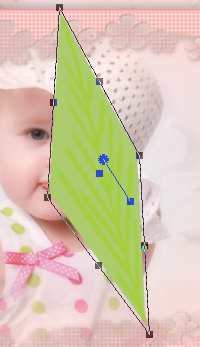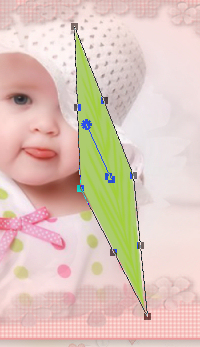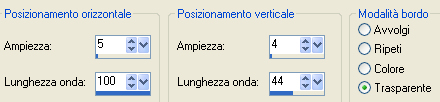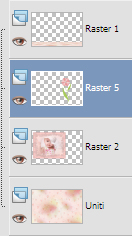Preparazione Apri in psp la maschera "Maschera" e riducila ad icona Importa l'effetto "Emission Mirror" del filtro del filtro FunHouse dentro il filtro Unlimited 2 Tavolozza dei materiali: colore di primo piano chiaro #fdd9d3 e colore di secondo piano scuro #ed999b
Prima Parte 1. Apri "Apha". Andrai a lavorare direttamente su questo livello. Rinomina questo livello Raster 1. 2. Riempi con il colore di primo piano. 3. Livelli/Nuovo livello raster. 4. Selezione/Seleziona tutto. 5. Apri "S.Anna_background_029". 6. Modifica/Copia. 7. Torna al tuo lavoro. Modifica/Incolla nella selezione. 8. Deseleziona tutto. 9. Effetti/Effetti d'immagine/Motivo unico:
10. Regola/Sfocatura/Sfocatura gaussiana: raggio 25. 11. Livelli/Nuovo livello raster. 12. Nella tavolozza dei materiali configura in primo piano il motivo "Cuori 01" (predefinito nel tuo psp):
Riempi il nuovo livello con il motivo di primo piano. 13. Effetti/Effetti di bordo/Aumenta. 14. Abbassa l'opacità del livello a 20. 15. Apri il tube "S.Anna_deko_002". 16. Modifica/Copia. 17. Torna al tuo lavoro. 18. Modifica/Incolla come nuovo livello. Abbassa l'opacità del livello a 15. 19. Effetti/Effetti di bordo/Aumenta. 20. Livelli/Unisci/Unisci visibile. 21. Modifica/Copia. Seconda Parte 1. Livelli/Nuovo livello raster. 2. Selezione/Carica selezione/Da canale alfa e scegli "selezione #1":
3. Modifica/Incolla nella selezione (il punto 21 della prima parrte è ancora in memoria). 4. Effetti/Plug in/Mura's Meister/Perspective Tiling con la configurazione predefinita. 5. Regola/Messa a fuoco/Metti a fuoco. 6. Deseleziona tutto. 7. Effetti/Effetti 3D/Sfalsa ombra: 5 / 0 / 20 / 26 / colore #000000. Metti da parte questo lavoro riducendolo ad icona Terza Parte 1. Apri una nuova immagine trasparente di 580 x 457 px. 2. Riempi con il colore di primo piano. 3. Apri "S.Anna_background_029". 4. Modifica/Copia. 5. Torna al tuo lavoro. 6. Modifica/Incolla come nuovo livello. Posiziona a tuo gusto. Cambia la modalità di miscelatura del livello da normale a luminanza esistente e abbassa l'opacità a 52. 7. Livelli/Nuovo livello raster. 8. Riempi con il colore di primo piano. 9. Effetti/Effetti di trama/Veneziana (colore quello tuo scuro):
10. Effetti/Effetti di trama/Veneziana (colore quello tuo scuro): stessa configurazione, ma metti la spunta ad orizzontale. 11. Regola/Messa a fuoco/Metti a fuoco. 12. Livelli/Nuovo livello di maschera/Da immagine e scegli "Maschera": spunta luminanza d'origine e inverti i dati della maschera. 13. Livelli/Unisci/Unisci gruppo. 14. Regola/Messa a fuoco/Maschera di contrasto:
15. Effetti/Effetti 3D/Sfalsa ombra: 1 / 1 / 40 / 1 / colore #000000. 16. Apri il tube del bambino "0_b73a0_46fcbff8_XL". 17. Modifica/Copia. 18. Torna al tuo lavoro. 19. Modifica/Incolla come nuovo livello. Modifica la dimensione e la posizione a tuo gusto. 20. Livelli/Disponi/Sposta giù. 21. Livelli/Unisci/Unisci visibile. 22. Selezione/Seleziona tutto. 23. Selezione/Modifica/Seleziona bordature selezione:
24. Riempi la selezione con il colore scuro di secondo piano. 25. Deseleziona tutto. Quarta parte 1. Modifica/Copia. Riprendi l'immagine che avevi ridotto ad icona nella seconda parte. Prendi lo strumento selezione rettangolo e scegli selezione personalizzata:
2. Livelli/Nuovo livello raster. 3. Modifica/Incolla nella selezione. 4. Deseleziona tutto. Effetti/Effetti 3D/Sfalsa ombra: 0 / 0 / 40 / 30 / colore #000000. Quinta parte 1. Livelli/Nuovo livello raster. 2. Nella tavolozza dei materiali in primo piano metti il nuovo colore di primo piano #fcebe8. 3. Nella tavolozza dei materiali in primo piano configura un nuovo gradiente stile sprazzo di luce:
Riempi il nuovo livello con il gradiente di primo piano. 4. Effetti/Plug in/Unlimited 2/FunHouse/Emission Mirror: 212 5. Effetti/Effetti di bordo/Aumenta di più. 6. Effetti/Plug in/Flaming Pear/Flexify 2:
7. Immagine/Ridimensiona al 30% (tutti i livelli non spuntato). 8. Regola/Messa a fuoco/Metti a fuoco. Effetti/Effetti 3D/Sfalsa ombra: 0 / 0 / 50 / 10 / colore #000000. 9. Livelli/Duplica. 10. Immagine/Capovolgi. 11. Immagine/Ridimensiona al 90% (tutti i livelli non spuntato). 12. Immagine/Ruota per gradi: 30 a destra e nessuna casella spuntata sotto. 13. Livelli/Duplica. 14. Immagine/Rifletti. 15. Immagine/Ridimensiona al 90% (tutti i livelli non spuntato). 16. Immagine/Ruota per gradi: 30 a destra e nessuna casella spuntata sotto. 17. Livelli/Unisci/Unisci giù per due volte. 18. Regola/Messa a fuoco/Metti a fuoco. 19. Apri il tube della perla "70009189_janspearls". 20. Modifica/Copia. 21. Torna al tuo lavoro. Modifica/Incolla come nuovo livello. 22. Immagine/Ridimensiona al 90% (tutti i livelli non spuntato). Posiziona al centro del fiore. 23. Livelli/Unisci/Unisci giù. 24. Immagine/Ridimensiona all'80% (tutti i livelli non spuntato). 25. Livelli/Nuovo livello raster. 26. Livelli/Disponi/Sposta giù. 27. Selezione/Carica selezione/Da canale alfa e scegli "selezione #2": stessa configurazione precedente. 28. Riempi la selezione con il nuovo colore di primo piano #adcc6e. 29. Deseleziona tutto. 30. Effetti/Effetti di distorsione/Onda:
31. Regola/Messa a fuoco/Metti a fuoco. 32. Immagine/Rifletti. 33. Effetti/Effetti d'immagine/Scostamento: orizz. 357 / vert. 55 / personalizzato e trasparente. Posiziona il fiore sul gambo come sotto:
34. Ottieni il fiore con il gambo. Livelli/Unisci/Unisci giù. 35. Livelli/Nuovo livello raster. 36. Selezione/Carica selezione/Da canale alfa e scegli "selezione #3": stessa configurazione precedente. 37. Riempi la selezione con il colore di primo piano #adcc6e. 38. Deseleziona tutto. Nella tavolozza dei materiali metti in primo piano il colore #71883e. 39. Attiva lo strumento pennello e scegli "+Arrotondata 05" (predefinito del tuo psp) configurato come sotto:
40. Livelli/Nuovo livello raster. Applica il pennello e disegna qualcosa di simile a questo:
41. Regola/Sfocatura/Sfocatura gaussiana: raggio 2. Gioca sulla modalità di miscelatura. 42. Livelli/Unisci/Unisci giù. Prendi lo strumento puntatore configurato come sotto:
Tira giù in basso a destra:
43. Fai la stessa cosa con l'angolo in alto a destra:
Devi ottenere qualcosa di simile a questo:
44. Effetti/Effetti di distorsione/Onda (puoi giocare sui valori a seconda della curvatura della foglia che vuoi ottenere):
Io ho ottenuto questo:
Posizionati sul livello Raster 1. 45. Livelli/Disponi/Porta in alto. 46. Posizionati di nuovo sul livello della foglia. Attiva di nuovo lo strumento puntatore e se necessario riducila ulteriormente. Quando ottieni un risultato che ti soddisfa avvicinala al peduncolo del gambo del fiore. 47. Livelli/Duplica. 48. Immagine/Rifletti. 49. Ridimensiona come desideri e posiziona come sotto:
50. Livelli/Unisci/Unisci giù. 51. Livelli/Disponi/Sposta giù. 52. Posizionati sul livello che sta sopra (quello del fiore). Livelli/Unisci/Unisci giù. Devi ottenere questo:
Effetti/Effetti 3D/Sfalsa ombra: 0 / 0 / 35 / 20 / colore #000000. 53. Livelli/Duplica. 54. Immagine/Rifletti. 55. Immagine/Ridimensiona al 70% (tutti i livelli non spuntato). Posiziona come da lavoro finale. 56. Livelli/Unisci/Unisci giù. Posizionati sul livello che sta in cima. 57. Apri il tube degli orsetti "0_943c1_2aef36f9_XL". Modifica/Copia e incolla come nuovo livello. 58. Immagine/Ridimensiona al 50% (tutti i livelli non spuntato). 59. Regola/Messa a fuoco/Metti a fuoco. Applica una leggera rotazione. Posiziona come da lavoro finale. 60. Applica uno sfalsa ombra di tua scelta. Sesta parte 1. Immagine/Aggiungi bordatura simmetrica di 1 px colore scuro. 2. Immagine/Aggiungi bordatura simmetrica di 1 px colore chiaro. 3. Immagine/Aggiungi bordatura simmetrica di 1 px colore scuro. 4. Immagine/Aggiungi bordatura simmetrica di 50 px colore chiaro. 5. Seleziona quest'ultima bordatura con la bacchetta magica (tolleranza 0 e sfumatura 0). 6. Nella tavolozza dei materiali configura in primo piano il gradiente stile sprazzo di luce: stessa configurazione punto 3 della quinta parte. Riempi la selezione con il gradiente di primo piano. 7. Livelli/Nuovo livello raster. 8. Nella tavolozza dei materiali configura in primo piano il motivo di cui al punto 12 della prima parte. Riempi la selezione con il motivo di primo piano. Cambia la modalità di miscelatura del livello da normale a moltiplica. 9. Effetti/Effetti di bordo/Aumenta. 10. livelli/Nuovo livello raster. 11. Nella tavolozza dei materiali configura in primo piano il motivo: angolo 0 e scala 50. Riempi il nuovo livello con il motivo di primo piano. Cambia la modalità di miscelatura del livello da normale a luce diffusa. Lascia selezionato. 12. Livelli/Unisci/Unisci visibile. 13. Selezione/Inverti. Effetti/Effetti 3D/Sfalsa ombra: 0 / 0 / 50 / 30 / colore #000000. 14. Deseleziona tutto. 15. Se lo desideri puoi aggiungere la farfalla "0_76c35_ae06f50f_L" al tuo lavoro. 16. Immagine/Aggiungi bordatura simmetrica di 1 px colore scuro. 17. Immagine/Aggiungi bordatura simmetrica di 1 px colore chiaro. 18. Immagine/Aggiungi bordatura simmetrica di 1 px colore scuro. Io ho ridimensionato il mio lavoro a 950 px di larghezza (tutti i livelli spuntato). Aggiungi la tua firma, unisci tutto e salva in jpeg. Altra versione con tubes di Lisa T e Tchounette
Le vostre versioni - Grazie
Tutorial tradotto da Byllina il 13 giugno 2013 e registrato su TWI |